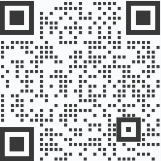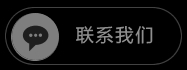閃電郵可以群發郵件而顯示不同的聯系人嗎
閃電郵可以群發郵件而顯示不同的聯系人嗎?最近不少人這么問,下面就讓一米軟件來告訴大家。

答案是可以的,只需要我們在群發郵件時選擇“分別發送”即可,這樣每個收件人看到就只是發送給自己的了。
除此之外,閃電郵主要特色有以下幾點:
1、已發郵件同步上網
很多時候我們都有這樣的尷尬,在辦公室用客戶端發完郵件后,卻發現對方并沒有收到。而自己早已外出,回去重發顯然不太現實,唯一的辦法就是讓周圍的同事再發一遍。在網易閃電郵的選項窗口中,一項新增加的“發信后,自動保存到網頁郵箱的已發送郵件箱”選項終于解決了這個難題。開啟這項功能后,閃電郵每發送完一封郵件,都會自動將其上傳到網頁郵箱的“已發送郵件箱”。這樣無論我們身處何處,只要登錄自己的網頁郵箱,便能直接找到這些郵件,重發/編輯一切都變得簡單多了!
此外網易閃電郵還能在接收郵件時自動下載網頁郵箱中“已發送郵件”及“草稿箱”中的信件,需要的朋友不妨自己去郵箱選項中找找吧。
2、也玩一鍵鎖定
還記得QQ 2009中那個酷酷的“一鍵鎖定”嗎?其實閃電郵中也有類似的一項設置。無論主界面還是系統托盤菜單,我們都能找到一個“鎖定閃電郵”按鈕。點擊后軟件將首先要求我們設定一個保護碼(可以用郵件密碼代替),接下來整個郵箱將自動縮小到系統托盤處。和QQ 2009一樣,在鎖定狀態下我們是無法直接退出軟件的,無論打開/關閉都必須輸入正確的密碼。而且筆者還在這里特別做了一個極端測試,直接用任務管理器終止掉了網易閃電郵的進程。不過結果仍然讓人滿意,重啟閃電郵后依需要密碼打開,安全性讓人放心!
3、發個賀卡吧
圣誕將至,可別忘了老朋友呀!打開網易閃電郵后,左下角就是一個“在線賀卡”服務,點擊后郵箱右側便會顯示出在線賀卡頁面。具體內容沒什么可說的,只要根據喜好挑選一個合適的賀卡就成了。當然別忘了,一定要在下面寫上一段自己的祝福語呀!
4、雙界面訪問
細心的朋友會發現,每次建立新賬戶時,網易閃電郵都會詢問我們具體的訪問模式。也許您會奇怪,究竟什么是“網頁模式”呢?原來這里所說的網頁模式,就是指直接登錄網頁郵箱的方式。具體來說就是開啟這一模式后,軟件右側將直接顯示出網頁郵箱,所有操作都相當于直接在網頁郵箱中完成。不過這里也有一個特別之處,那就是收到新郵件后,網易閃電郵同樣會通過它的提醒板進行提醒,這是與平時直接使用網頁郵箱最大的不同。
5、網頁直接發信
右鍵發信不新鮮,可您聽說過能將網頁文字直接寫成郵件的客戶端嗎?網易閃電郵就提供了這樣一項功能。與其他功能不同的是,該操作不需開啟,安裝完閃電郵后便能使用。具體操作時,只要首先打開IE瀏覽器,將需要的文字勾選下來,右擊并選擇“通過網易閃電郵發送”命令。即可直接以該文字為內容建立一封新郵件。值得一提的是,這項功能還帶有一定智能性,如果所選擇的只是文字,則郵件會采用文本格式,而如果勾選中包括圖片或字體樣式,那么郵件類型也會自動切換為HTML,盡量保證與原文無異!
5、通訊錄同步
通訊錄同步總是件讓人頭疼的事兒,雖然大多數軟件都提供了相應的導入/導出選項,可操作起來依然麻煩。正是基于這樣的考慮,網易閃電郵在通訊錄中加入了一項自動同步功能,能夠自動將當前賬號網頁郵箱中的聯系人下載回來。整個操作非常簡單,幾分鐘就搞定了。
7、郵件群發
短信能群發,其實郵件一樣也能群發。在網易閃電郵中,群發郵件那是非常簡單的,看到寫郵件窗口右端的“聯系人”標簽了嗎?在這里如果想對哪組聯系人群發,只要右擊并執行“群發郵件”命令即可。稍后該組聯系人便會自動出現在當前郵件地址欄中,寫好內容后直接發送即可,是不是比短信群發更簡單?
8、多網絡支持
此外網易閃電郵還能針對不同的網絡環境進行優化,在它的“系統設置→網絡設置”標簽下,就有這么一項“網絡環境”選項,分別提供了“自動”、“電信”、“網通”、“教育網”等多組環境選擇。當用戶根據自己的環境進行設置后,便能在郵件收發上享受到更高的效率。即使您說不清自己所用的網絡類型,也可以通過最右側的“自動檢測”自行設定,絕對是個簡單又實用的設計!
-
一米軟件:五步快速錄制出你的專屬視頻
雖然很多人知道視頻營銷的力量,但總是心有余而力不足。你也是嗎? 最近收到一位朋友填表表明他對視...
2017-07-03 15:12:06 閱讀:6289 #網絡營銷#
-
最適合建設會員網站的三大頂級版型
在談論到資訊型產品時,常常被提及的就是電子書或影音課程,但萬萬不可忘了會員網站(月付型、年付型或一...
2017-07-04 13:26:05 閱讀:4336 #網絡營銷#
-
做好網站內容營銷的三個密訣關鍵
隨著網絡變得有越來越多的資訊和廣告,你要怎么從中脫穎而出? 其實就是采取內容營銷!從原本干擾式...
2017-08-01 13:44:27 閱讀:4099 #網絡營銷#
-
做好內容營銷的三個密訣關鍵上
隨著網絡變得有越來越多的資訊和廣告,你要怎么從中脫穎而出? 其實就是采取內容營銷!從原本干擾式...
2017-08-04 14:50:32 閱讀:4212 #網絡營銷#
-
做好內容營銷的三個密訣關鍵下
這不是關于發文數量,所以,你需要把重點放在高質量的內容。 重要的是,你需要明白內容營銷并不局限...
2017-08-04 14:51:18 閱讀:4550 #網絡營銷#
熱門推薦
- 1怎么利用Facebook賺錢閱讀:6505
- 2電子郵件營銷的策略 閱讀:5913
- 3郵箱群發不進垃圾箱閱讀:6598
- 4群發郵箱平臺哪個好 閱讀:6008
- 5郵件推廣中的具體營銷步驟閱讀:6116
- 6如何群發郵件但不被發現閱讀:7190
- 7群發郵件如何不屏蔽閱讀:4487
- 8郵件如何群發多個不同的人閱讀:4616
- 9哪個郵箱群發效果好閱讀:4410
- 10如何群發郵件閱讀:4630
- 11電子郵件的營銷方法 閱讀:4394
- 12電子郵件雜志營銷 閱讀:4392
- 13電子郵件廣告樣式閱讀:4481
- 14郵件批量發送軟件 閱讀:4668
- 15外貿郵件群發閱讀:4343
- 16哪個郵箱群發效果好閱讀:4289
- 17郵件推廣的技巧閱讀:4536
- 18郵件如何群發閱讀:4291
- 19facebook 怎么增加好友閱讀:4480
- 20如何可以群發郵件 閱讀:4517
- 21郵件廣告投放渠道有哪些閱讀:4897
- 22批量群發郵件 閱讀:4428
- 23怎么發廣告郵件閱讀:4719
- 24郵件批量發送系統使用方法閱讀:4357
- 25群發郵件數量限制閱讀:5081
- 26批量發送個性化郵件閱讀:4499
- 27郵件怎么群發給很多人閱讀:4283
- 28如何自動發廣告郵件閱讀:4709
- 29如何群發郵件閱讀:76797
- 30郵件如何發給多人閱讀:77375
標簽更多+






 微信咨詢
微信咨詢
 撥打電話
撥打電話